品牌型号:联想天逸510S 2020
系统:win10 1909 64位企业版
软件版本:Adobe Photoshop CC2020
部分用户可能电脑型号不一样,但系统版本一致都适合该方法。
PS怎样将蓝天变为黄昏呢?下面一起来了解一下。
1、打开ps,导入黄昏和蓝天素材
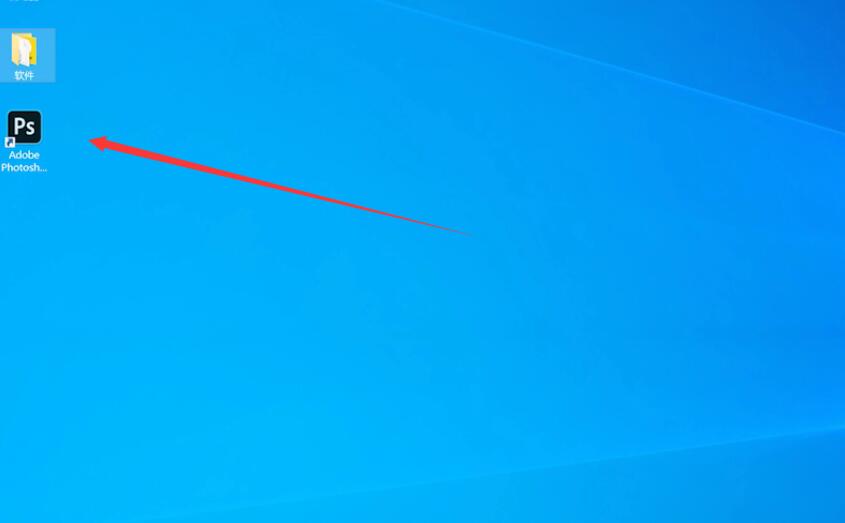
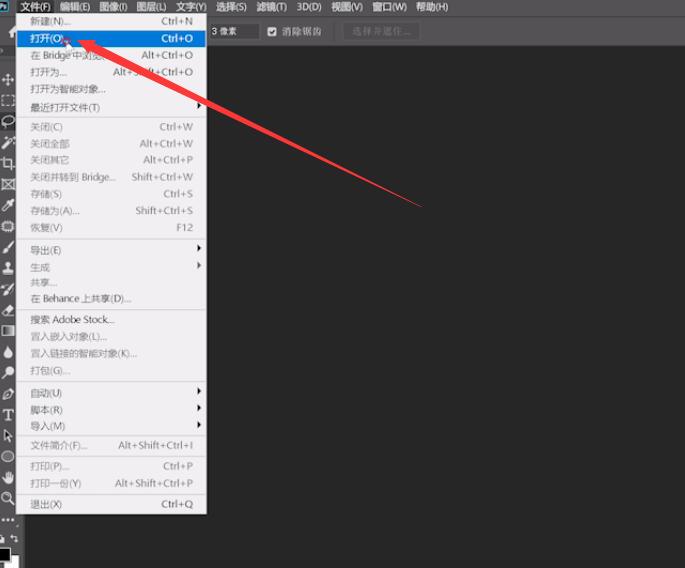
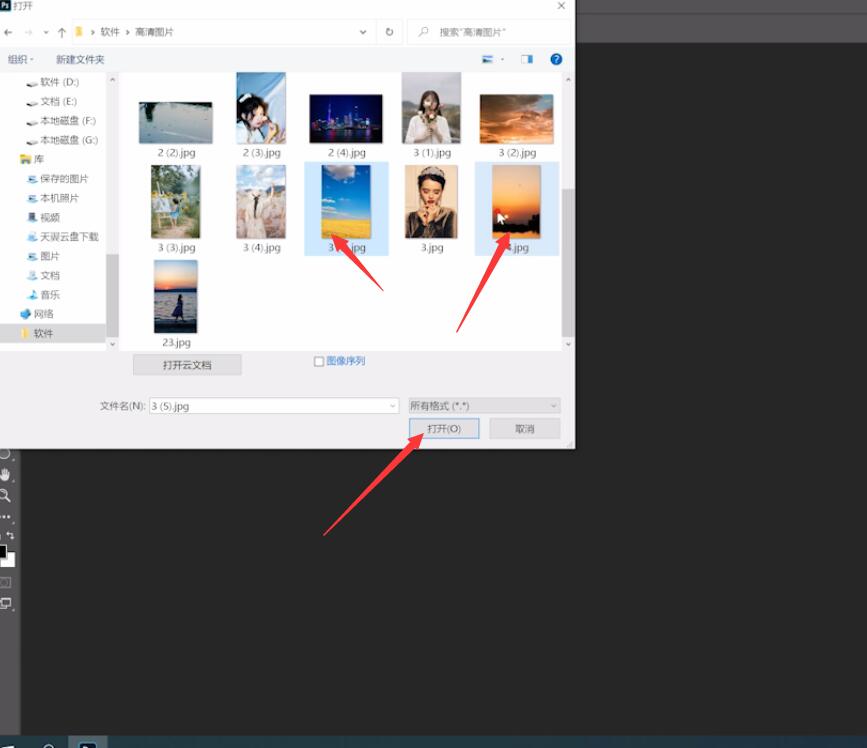
2、复制黄昏素材,将其拖动到蓝天素材界面,调整合适的位置和大小将蓝天覆盖,添加图层蒙版
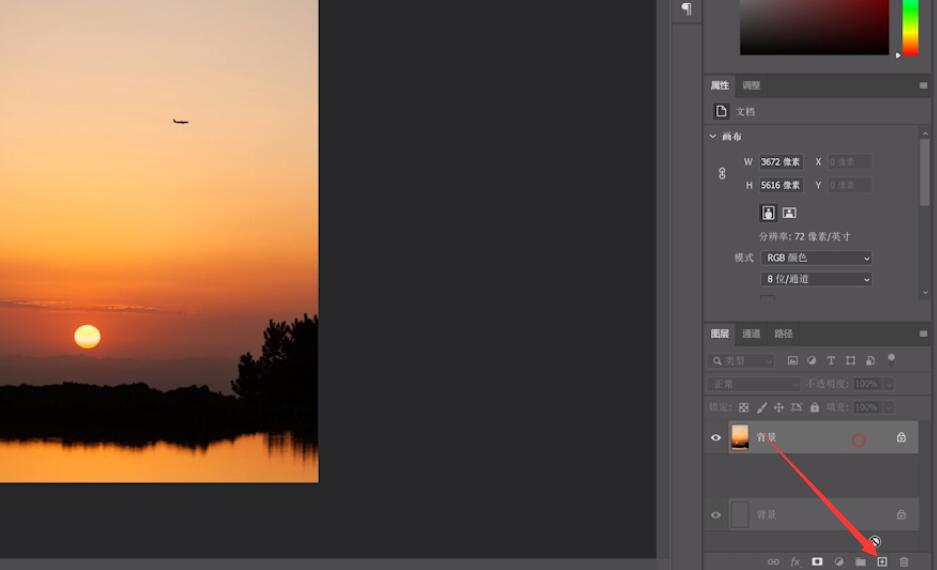
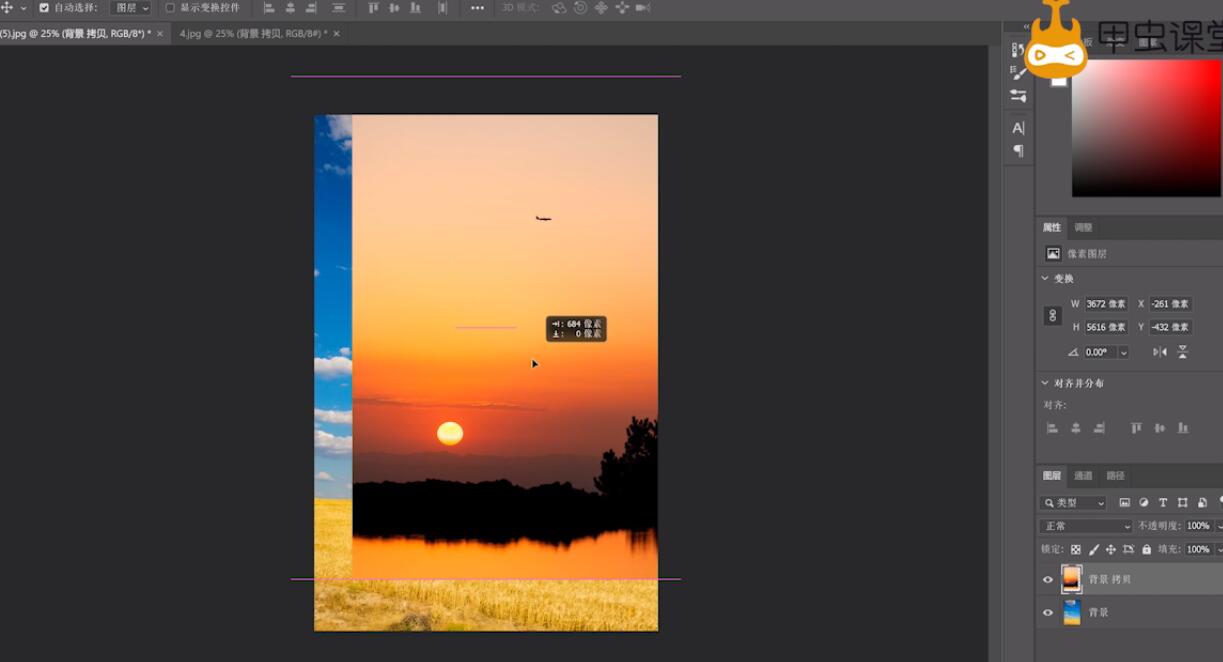
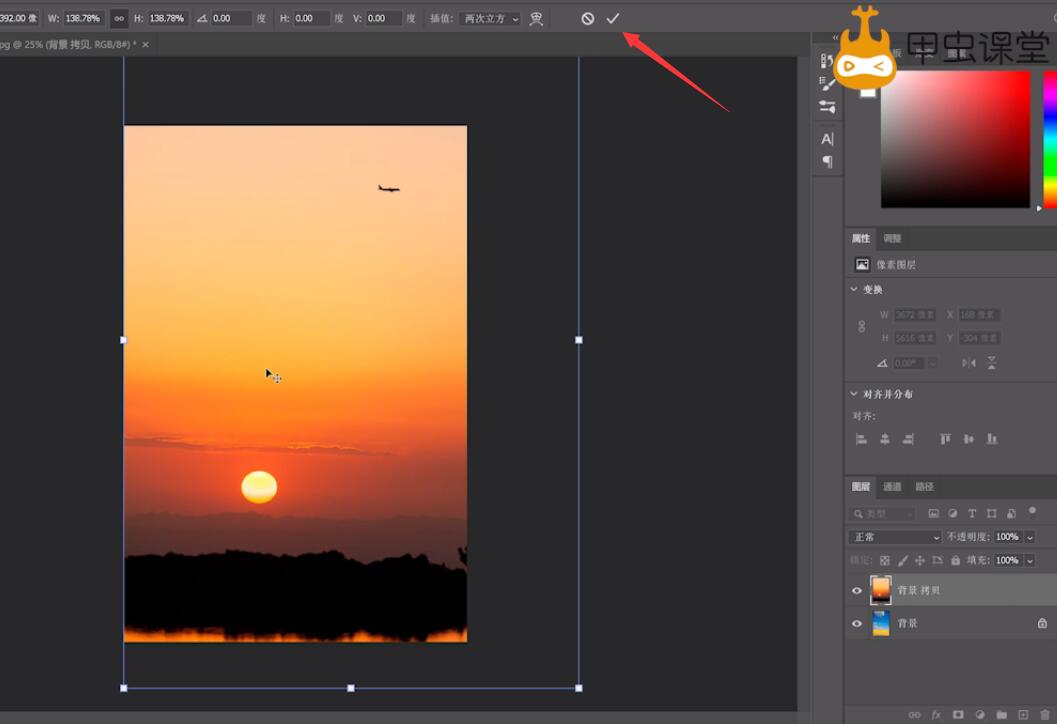
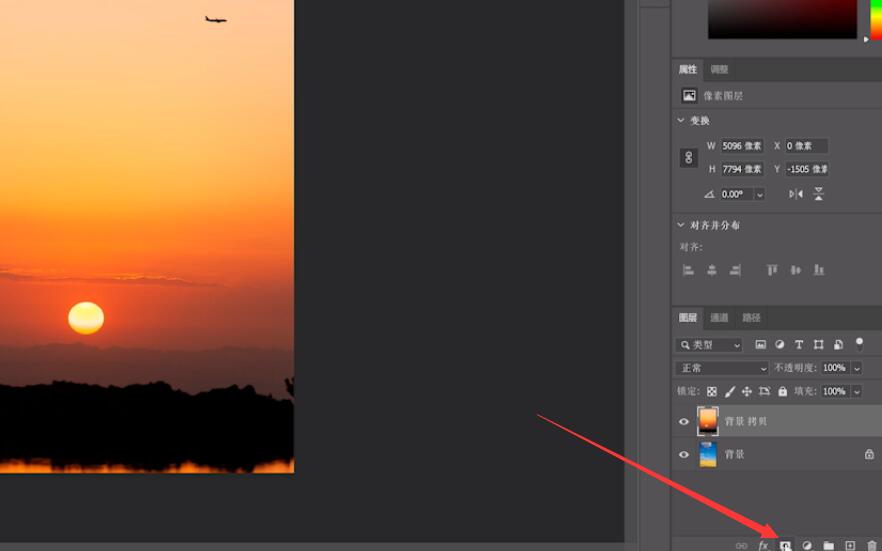
3、用黑色画笔将多余的地方擦去,擦多了用白色画笔补回来,根据需要不断调整到合适的程度
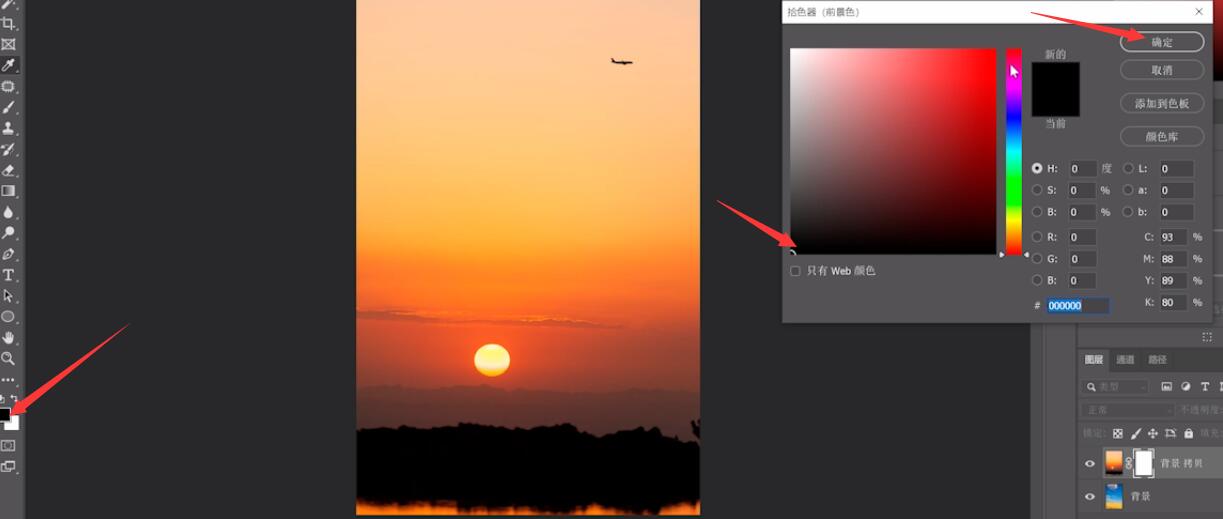
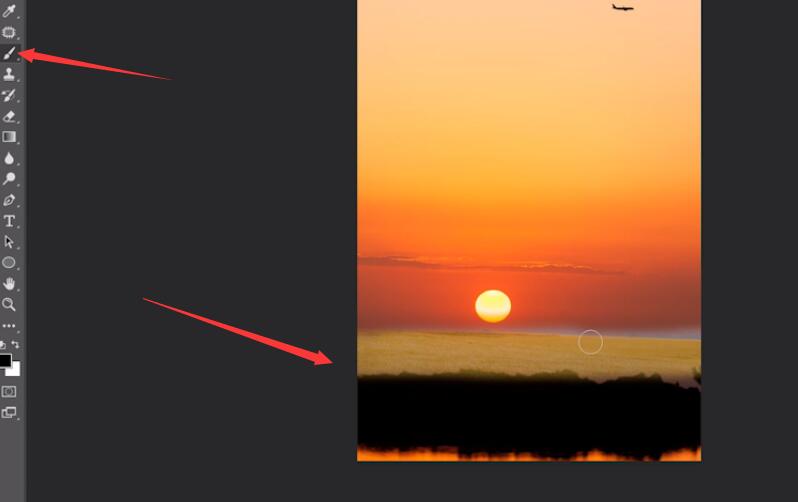
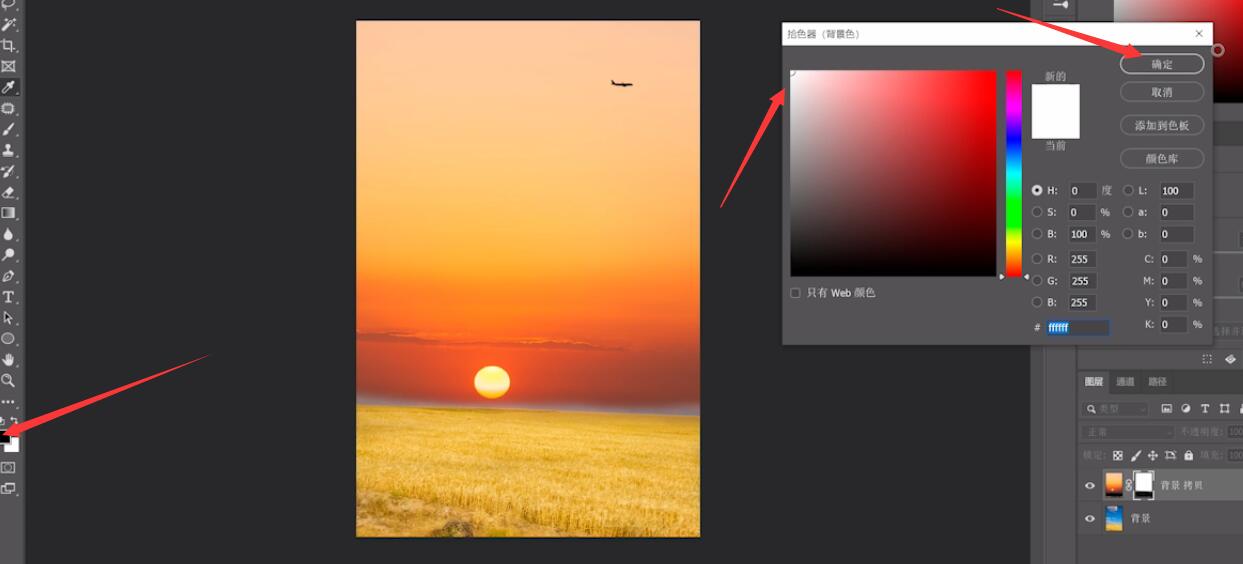
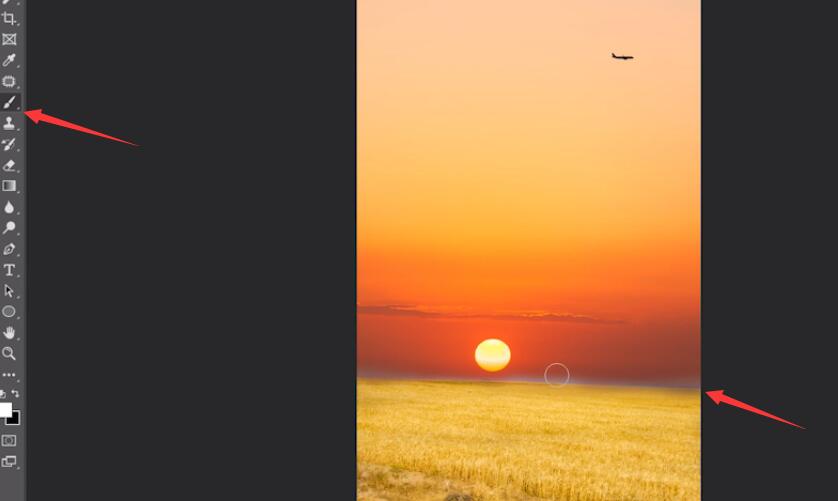
4、然后点击蓝天图层,选择图像,调整,匹配颜色,根据需要调整数值,点击确认
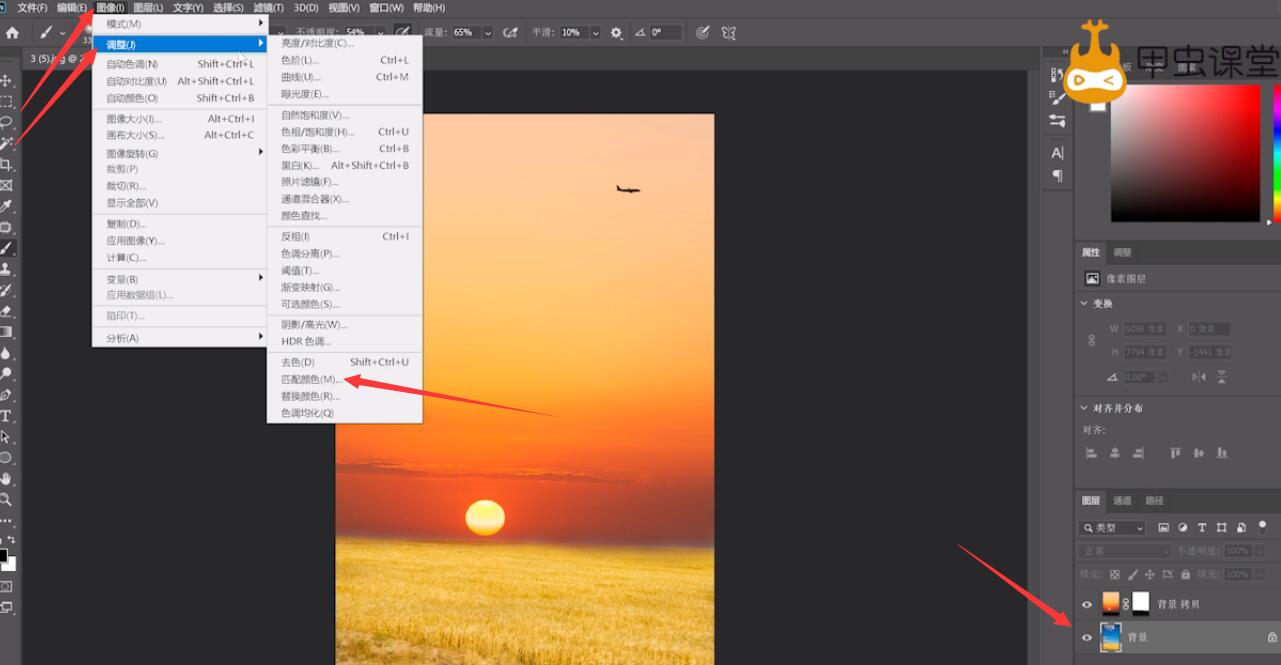
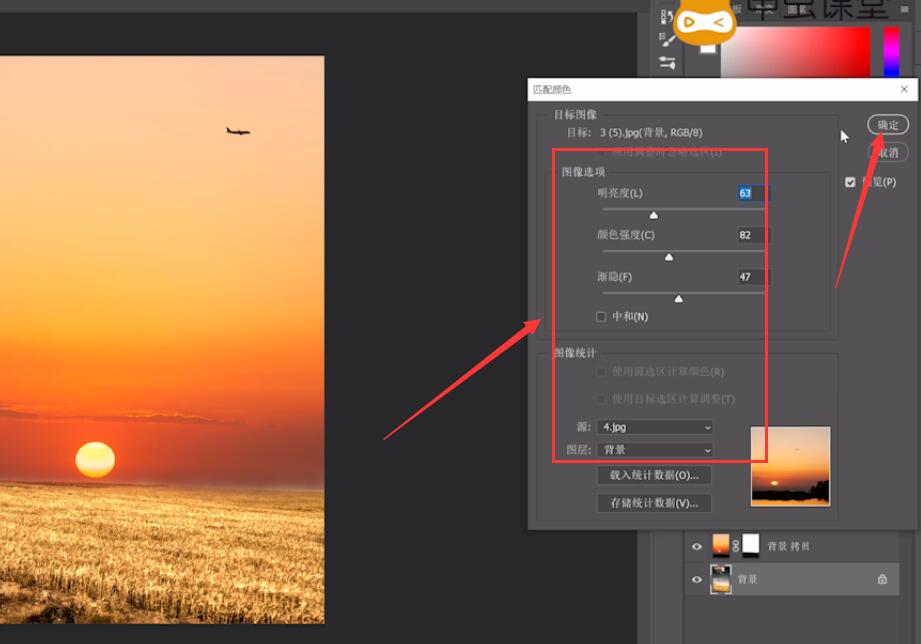
5、然后点击加号新建图层,选择渐变工具,设置渐变编辑器
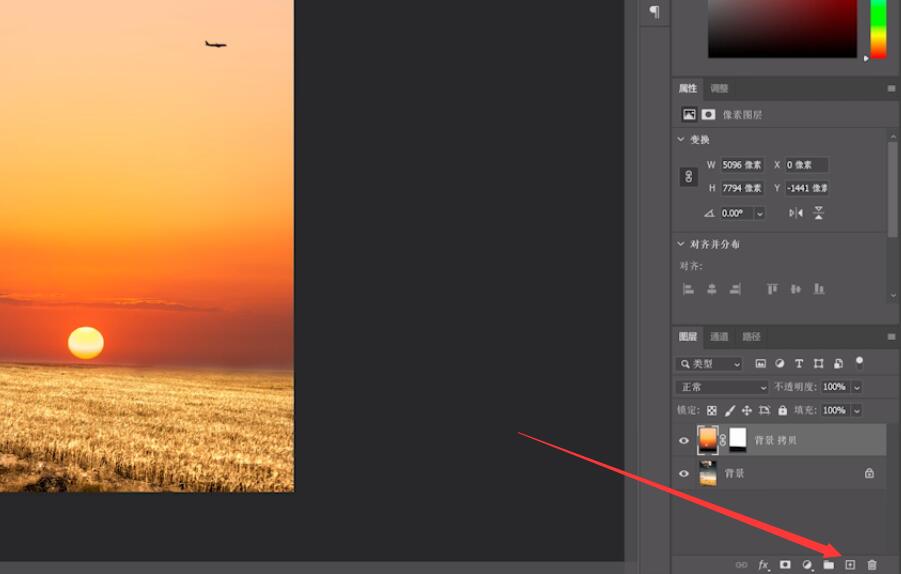
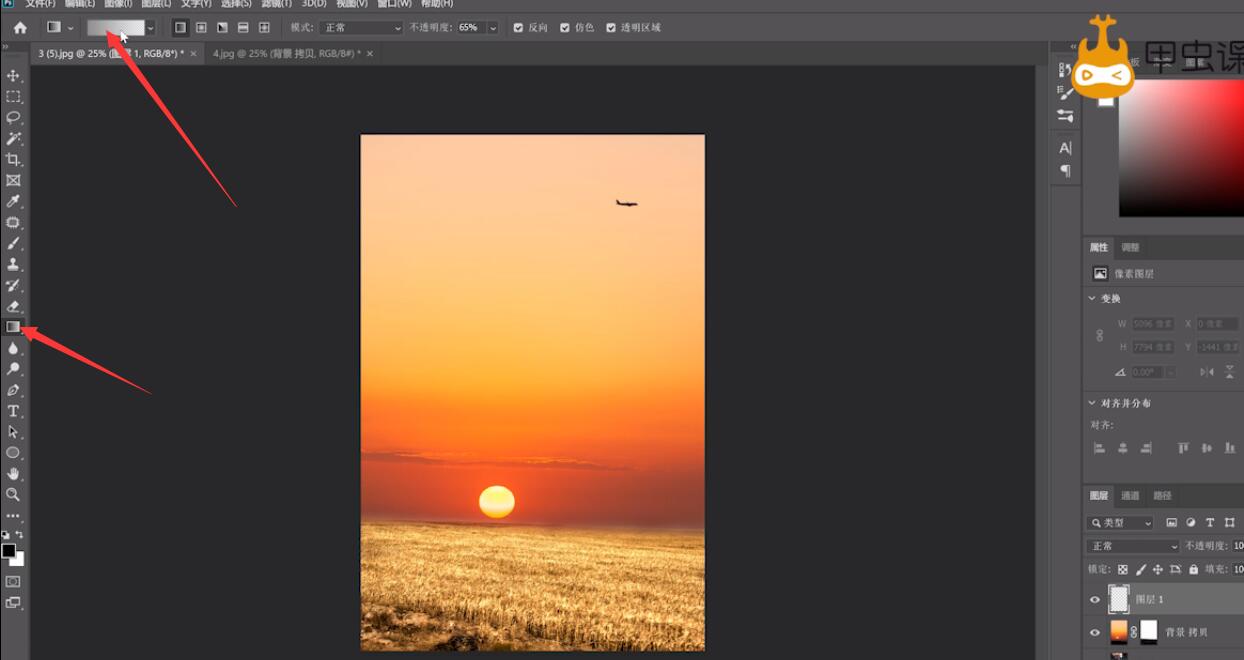
6、黑白渐变,右上角单击修改,不透明度为0,右下角双击改为黑色,点击确定
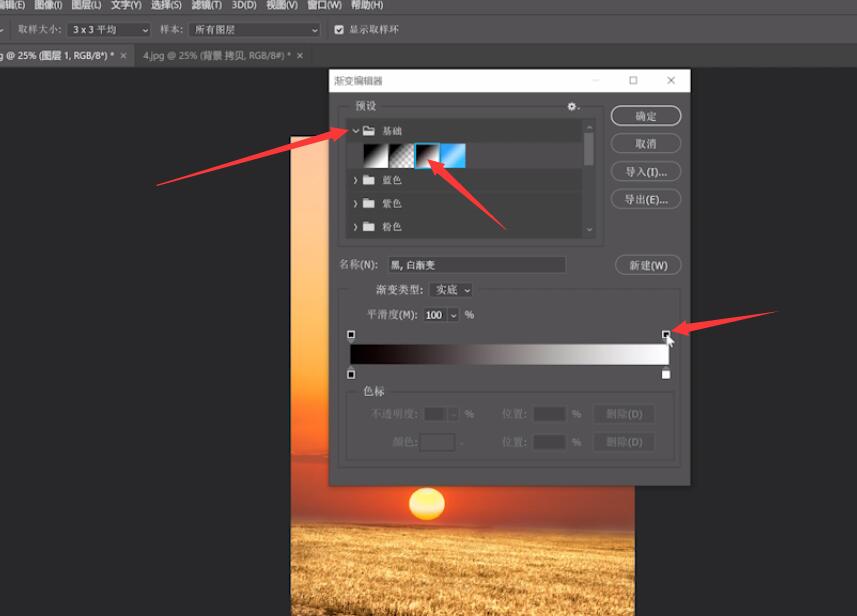
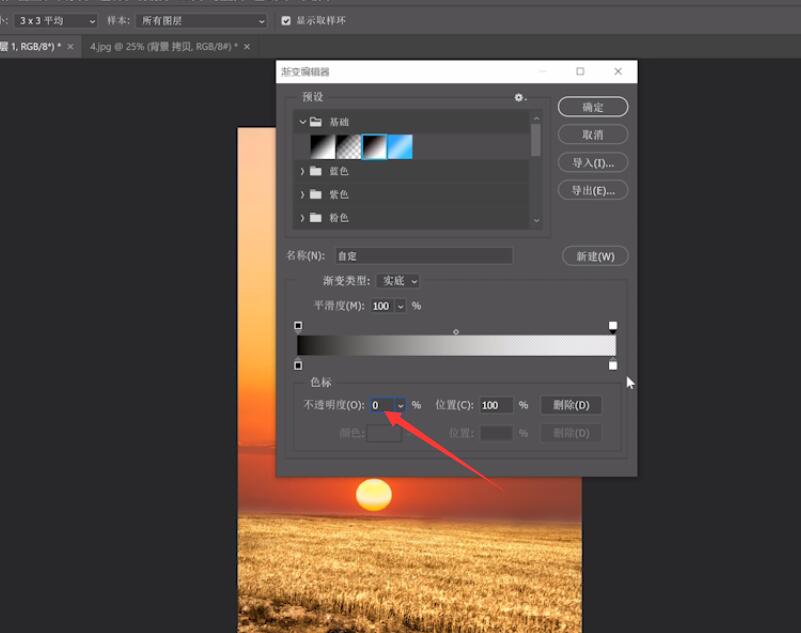
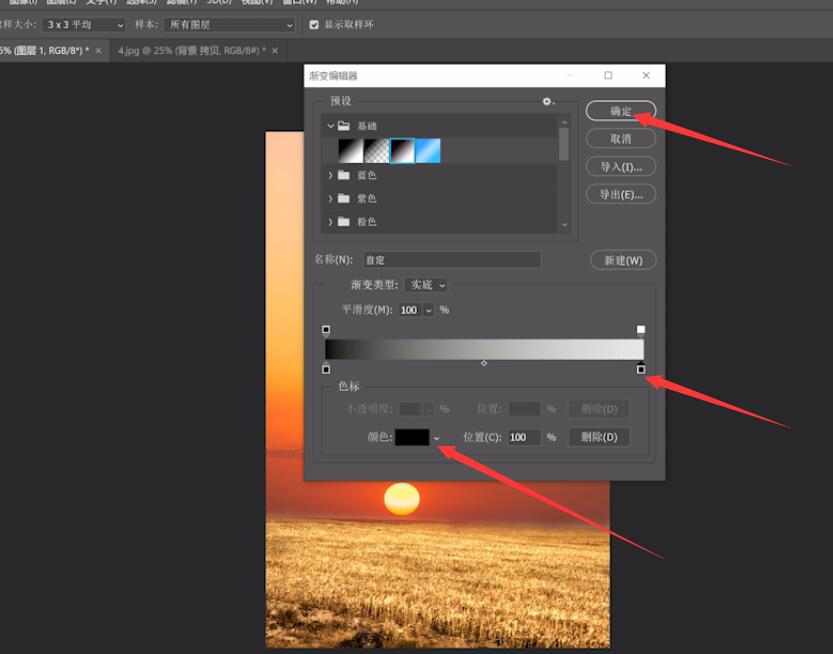
7、取消勾选反相,根据需要拖动渐变,修改过于明亮的地方让画面更自然即可

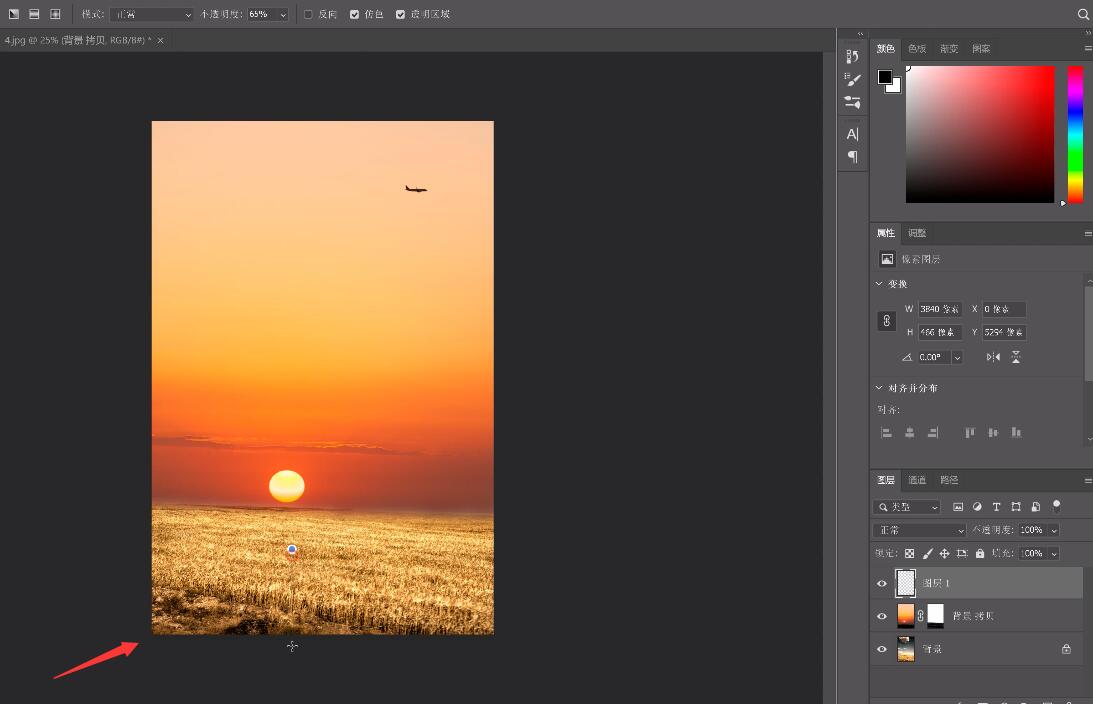
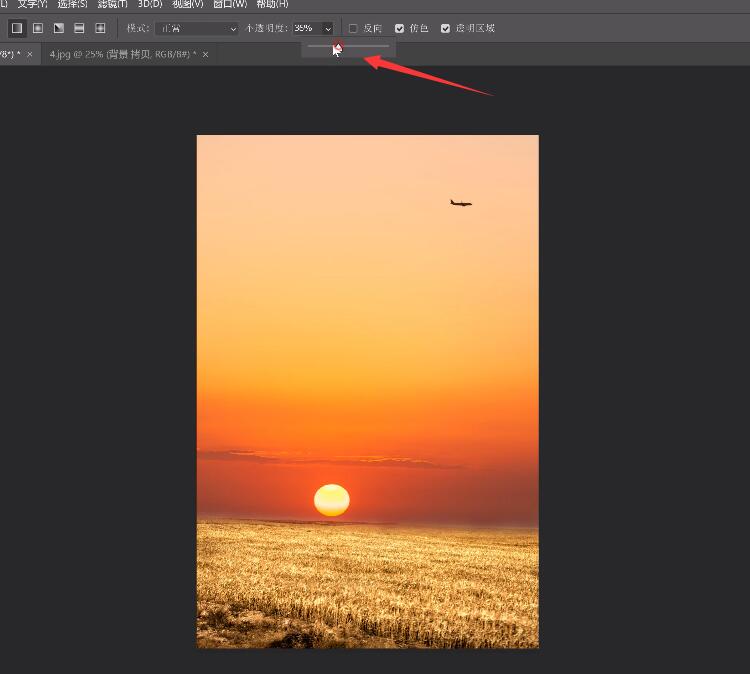
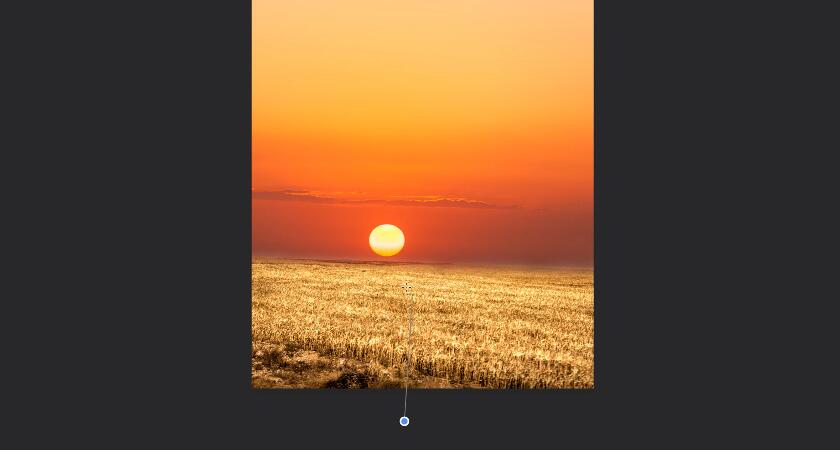
以上就是ps把蓝天变成黄昏的内容了,希望对各位有帮助。







全部回复
